מהי רזולוציית 4K [פרטים והנחיות אינפורמטיביות]
רזולוציה היא אחד הגורמים החיוניים בקביעת איכות התמונות והסרטונים. אם לתמונה או לסרטון יש רזולוציה גבוהה, כלומר הם מכילים מספר גבוה יותר של פיקסלים. כתוצאה מכך, תמונה או וידאו ברזולוציה גבוהה ברורים, חדים ומציאותיים יותר מאשר תמונה ברזולוציה נמוכה. עם זה, שקול שיש א רזולוציית 4K כדי שהסרטון שלך יגיע לתוצאות סופיות מפורטות ואיכותיות. פוסט זה יציג מידע מפורט לגבי ההחלטה האמורה. בנוסף, הוא יציין את שלבי היישום וההדרכה שבהם אתה יכול להשתמש כמדריך כדי להשיג את המטרה שלך. אם אתה מתכנן לשדרג את הסרטון שלך לרזולוציית 4K, המשך לקרוא והמשיך לחלקים הבאים.

תוכן הדף
חלק 1. מהי רזולוציית 4K
מהי רזולוציית 4K? רזולוציית 4K היא וידאו בהבחנה גבוהה (HD) שמכילה רזולוציה פי 4 מזו של וידאו ברזולוציה גבוהה של 1080 פיקסלים. ישנם שני סוגים של רזולוציית 4K: Digital Cinema Initiatives Standard וטלוויזיות ומסכים שאתה נוהג לראות. רזולוציה זו עומדת על 3840×2160 פיקסלים ובעלת יחס רוחב-גובה של 1080 פיקסלים. רזולוציה זו מספקת איכות תמונה גבוהה יותר, מה שמועיל לכל מי שצופה בסרטון. כאשר סרטון ברזולוציה גבוהה, הוא ייראה חד ומפורט יותר וישפר את חווית הצפייה.
חלק 2. כיצד לשדרג וידאו ל-4K
אם אתה רוצה אפליקציה שיכולה לשדרג את הסרטון שלך לרזולוציית 4K, אתה יכול לסמוך עליו ממיר וידאו Vidmore. יחד עם זאת, יש לו הרבה רזולוציות נתמכות שתוכל להחיל על הסרטון שלך; אחד מהם הוא וידאו 4K. כמו כן, יש לו תכונות מובנות המאפשרות לך לשפר את איכות הסרטון שלך. זה יכול לשדרג את הרזולוציה, לייעל את הבהירות והניגודיות, להסיר רעשי וידאו ולהפחית רעידות וידאו. פונקציה זו תעזור לך להפיק את הסרטון האיכותי שברצונך לקבל. אם אתה מתחיל או מקצוען בעריכת וידאו יהיה ברור לך. כדי לעבור את תהליך העלאת קנה המידה של הווידאו ולהשיג רזולוציית וידאו של 4K, הסתמכו על שלבי ההוראה שסופקו.
יתרונות
- יש לו ממשק ידידותי למשתמש קל לשימוש ולשליטה
- זה נגיש במצב לא מקוון ואינו מחייב אותך להשתמש בחיבור לאינטרנט
- הוא תומך בפורמטים רבים של קבצי וידאו ואודיו
- יש לו הרבה תכונות מובנות, אפשרויות עריכה וכלים
חסרונות
- הירשם לגרסה בתשלום כדי לקבל גישה מלאה לתוכנית
שלב 1. הורד והתקן Vidmore Video Converter
הורד והתקן את התוכנית למחשב Mac או Windows שלך כדי לקבל גישה מלאה לתוכנית. לאחר תהליך ההתקנה, המשך לפתיחת התוכנית כדי להתחיל.
שלב 2. העלה קובץ וידאו
אתה מופנה אוטומטית ברגע שאתה פותח את התוכנית. לחץ על הסמל (+) במסך כדי לפתוח את תיקיית שולחן העבודה שלך. בחר את הסרטון מהתיקייה שלך שאתה רוצה לעבור את הליך השינוי בקנה מידה. לאחר מכן, הסרטון שלך ימוקם בקטע הממיר.
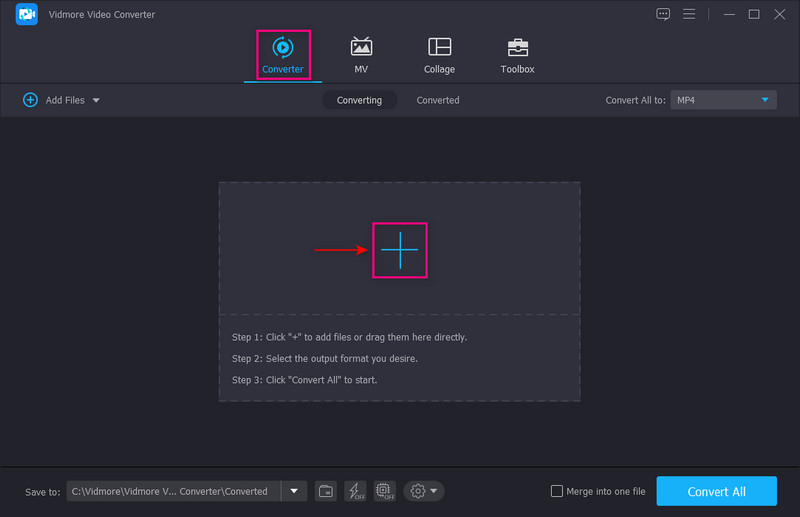
שלב 3. רזולוציית וידאו יוקרתית
לחץ על צִיוּר סמל ליד קובץ הווידאו שלך בקטע הממיר. חלון קטן יופיע על המסך שלך עם האפשרויות הבאות לשיפור הסרטון שלך. סמן סימון על התיבה הקטנה שליד ה רזולוציה יוקרתית מהרשימה המוצגת. פונקציה זו מאפשרת לך לשדרג את הרזולוציה של הסרטון שלך. לאחר שתסיים, לחץ על להציל כפתור בחלק התחתון של המסך. זה יסגור את החלון הקטן ויפנה אותך לקטע הממיר.
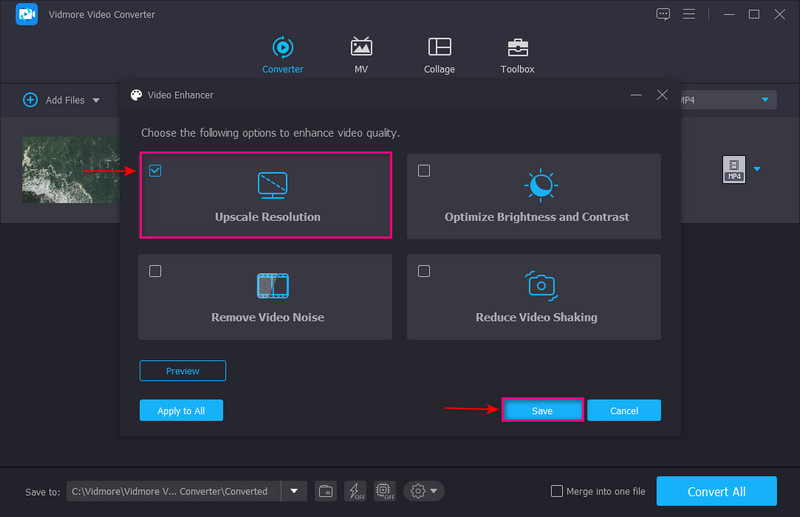
שלב 4. בחר וידאו 4K
אם אתה רוצה לשנות את פורמט הפלט שלך, עבור לתפריט הנפתח בחלק הימני של המסך. כדי לשדרג את הסרטון שלך, באותה אפשרות, לחץ על וידאו 4K מתחת לפורמט זהה למקור. לאחר מכן, תראה שפורמט 4K נבחר בפורמט הפלט. לאחר שתסיים, לחץ על המר הכל לחצן כדי לשמור את סרטון ה-4K המשודרג שלך בתיקיית שולחן העבודה שלך.
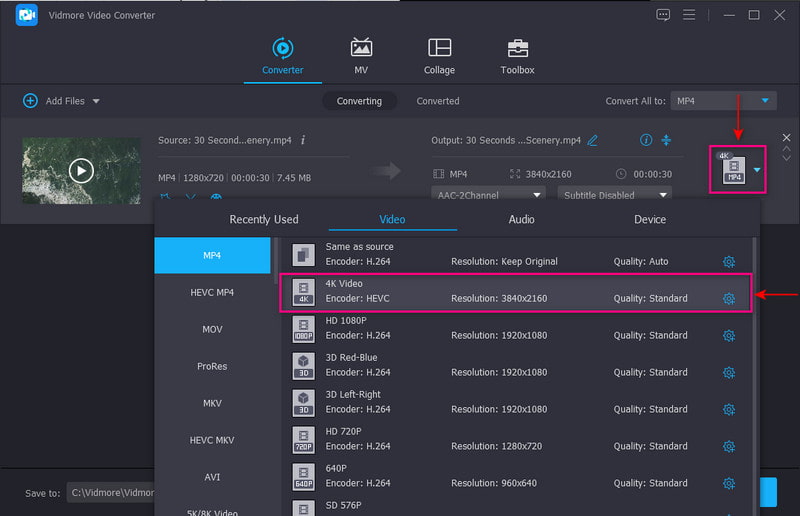
חלק 3. כיצד לנגן וידאו 4K
זה אפשרי אם אתה מתכנן להפעיל את הסרטון שלך באמצעות שולחן העבודה שלך. אבל יש דברים שכדאי לקחת בחשבון כדי להפעיל את הסרטון שלך בהצלחה. עם זה, פוסט זה יציג מידע על איך להפעיל סרטון 4K על שולחן העבודה שלך.
- למחשבים מוגבלים יש מסך מובנה התומך ברזולוציית 4K. אבל וידאו 4K דורש מעבד גדול, כמות גדולה של מקום וכרטיס מסך מודרני.
- ודא שיש לך רזולוציית צג 4K כדי להפעיל את הסרטון שלך.
- חבר את הצג למחשב שלך באמצעות הכבל המוכן ל-4K.
- עבור אל תיקיית שולחן העבודה שלך ואתר את סרטון ה-4K שלך. לאחר מכן, פתח את הסרטון שלך בנגן מדיה התומך ברזולוציית 4K. אם אתה משתמש ב-Windows, אתה יכול להשתמש באפליקציית סרטים וטלוויזיה ו-Windows Media Player כדי להפעיל את סרטון ה-4K שלך. אם אתה משתמש ב-Mac, אתה יכול להשתמש באפליקציית QuickTime כדי להפעיל סרטוני 4K.
חלק 4. כיצד לבחור מציג וידאו 4K
לא כל מציג הווידאו תומך או מסוגל לנגן וידאו ברזולוציית 4K UHD. במקרה כזה, עליך לשקול לבחור אפליקציה שיכולה להפעיל את הסרטון שלך ברזולוציה גבוהה. עם זה, אתה צריך לשקול כמה דברים כדי לבחור מציג וידאו המאפשר למשתמשים להפעיל את סרטון ה-4K שלהם.
- למציג הווידאו צריך להיות ממשק ידידותי למתחילים שקל לנווט בו.
- מסך הווידאו חייב להיות מסוגל לנגן ברזולוציית וידאו 4K.
- מציג הווידאו צריך לתמוך בפורמטים שונים של קבצי וידאו להפעלת סרטונים.
- נגן הווידאו אמור לאפשר למשתמשים לארגן את אוסף המולטימדיה שלהם, לנגן שירים וסרטים ועוד רבים.
חלק 5. שאלות נפוצות לגבי רזולוציית 4K
האם רזולוציית 4K UHD טובה?
לרזולוציית 4K UHD יש ספירת פיקסלים אופקית של 4,000 פיקסלים גבוהים פי ארבעה ממסך UHD רגיל או רגיל. זוהי אפשרות נפוצה עבור כל מי שאוהב לצפות בסרטים על שולחן העבודה שלו.
מה עדיף: 4K UHD או 1080P?
ברזולוציית 4K יש 3840×2160 פיקסלים בעוד ל-1080P יש רק 1920×1080 פיקסלים. במקרה זה, ל-4K Ultra-High Definition יש רזולוציה גבוהה יותר מאשר וידאו 1080P בחדות גבוהה, מה שהופך את 4K UHD לטוב יותר.
האם אוכל לצפות ב-4K UHD בטלוויזיה שלי?
צפייה בסרטון 4K UHD אפשרית באמצעות הטלוויזיות החכמות החדשות, התומכות ברזולוציית 4K אולטרה-גבוהה.
איזו איכות גבוהה יותר מ-4K?
הרזולוציה הגבוהה ביותר היא 8K. ל-4K יש 3840×2160 פיקסלים בעוד ל-8K יש 7680×4320 פיקסלים. כפי שניתן לראות, רזולוציית 8K מכפילה את מספר הפיקסלים שיש ברזולוציית 4K.
סיכום
הפוסט הזה סיפק תוכנית שיכולה לעזור לך לשדרג את הסרטון שלך רזולוציית וידאו 4K. זה לא יאכזב אותך כי זה בוודאי ישדרג את הסרטון שלך ויאפשר לך לבחור את הרזולוציה הרצויה. עם זה, אתה יכול להפוך במהירות וללא טרחה את הסרטון ברזולוציה הנמוכה שלך לסרטון ברזולוציה גבוהה. למה אתה מחכה? הסתמכו על Vidmore Video Converter כדי להעלות את רזולוציית הווידאו שלך ברמה.


